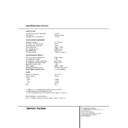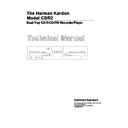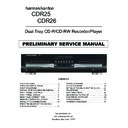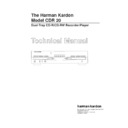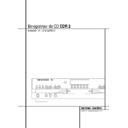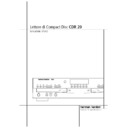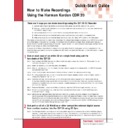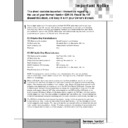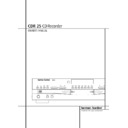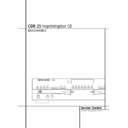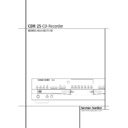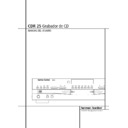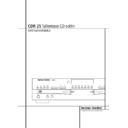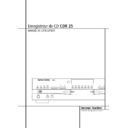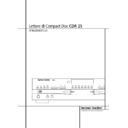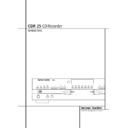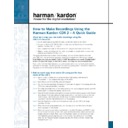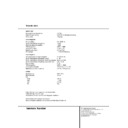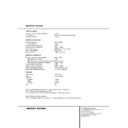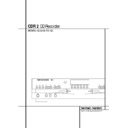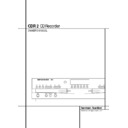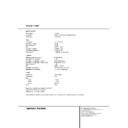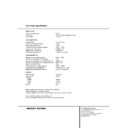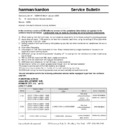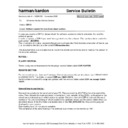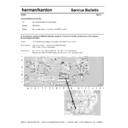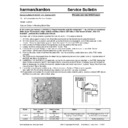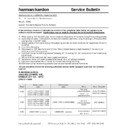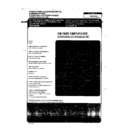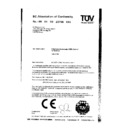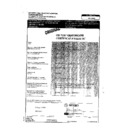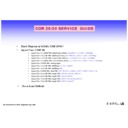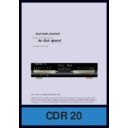Harman Kardon CDR 2 (serv.man23) User Manual / Operation Manual ▷ View online
20 GRABACIÓN DE CD
Grabación de CD
Las grabaciones con el CDR2 son fáciles una vez
familiarizado con los principios básicos para gra-
bar discos compactos. Antes de realizar la primera
grabación, tómese el tiempo necesario para leer
los principios básicos explicados en la página 14.
Es importante que conozca los tipos de discos
que pueden utilizarse en el CDR2. Por otra parte,
algunos de los términos descritos en las siguien-
tes páginas quizá le resulten nuevos. Las defini-
ciones e información a continuación le ayudarán
a realizar grabaciones de CD con las numerosas
funciones de este equipo:
• El CDR2 acepta entradas analógicas, digitales
familiarizado con los principios básicos para gra-
bar discos compactos. Antes de realizar la primera
grabación, tómese el tiempo necesario para leer
los principios básicos explicados en la página 14.
Es importante que conozca los tipos de discos
que pueden utilizarse en el CDR2. Por otra parte,
algunos de los términos descritos en las siguien-
tes páginas quizá le resulten nuevos. Las defini-
ciones e información a continuación le ayudarán
a realizar grabaciones de CD con las numerosas
funciones de este equipo:
• El CDR2 acepta entradas analógicas, digitales
coaxiales y digitales ópticas. Antes de grabar,
verifique que esté seleccionada la entrada
correcta.
verifique que esté seleccionada la entrada
correcta.
• Es necesario realizar la finalización de un disco
después de grabarlo. Este proceso añade los
datos finales del índice del contenido al disco
grabado para que pueda reproducirse en otros
equipos. A menos que el disco no esté finaliza-
do correctamente, no podrá reproducirse en los
demás equipos.
datos finales del índice del contenido al disco
grabado para que pueda reproducirse en otros
equipos. A menos que el disco no esté finaliza-
do correctamente, no podrá reproducirse en los
demás equipos.
• El CDR2 puede grabar en discos CD-R y CD-RW,
aunque deben ser del tipo diseñado especial-
mente para grabadores de CD de audio. Este
tipo incluye las palabras "Digital Audio" en el
logotipo de CD impreso en el disco sin grabar o
su empaquetado. Los discos que sólo llevan en
el logotipo "Compact Disc/Recordable" están
diseñados para grabar datos de sistemas PC, y
NO pueden utilizarse en el CDR2.
mente para grabadores de CD de audio. Este
tipo incluye las palabras "Digital Audio" en el
logotipo de CD impreso en el disco sin grabar o
su empaquetado. Los discos que sólo llevan en
el logotipo "Compact Disc/Recordable" están
diseñados para grabar datos de sistemas PC, y
NO pueden utilizarse en el CDR2.
• Los discos CD-R no se pueden borrar ni se pue-
den añadir más pistas una vez realizada su
finalización.
finalización.
• Debe dejarse al menos cuatro (4) segundos de
espacio en blanco en el disco sin finalizar que
vaya a grabarse para que sea posible realizar la
grabación.
vaya a grabarse para que sea posible realizar la
grabación.
• Tome en cuenta que algunos discos CD-R y CD-
RW de audio sólo se pueden utilizar en la velo-
cidad de tiempo real. Si utiliza un disco que
incluya esta indicación, asegúrese de no realizar
un copiado rápido a la velocidad x2 o x4. De
todas maneras, se ha examinado la compatibili-
dad del CDR2 con la amplia gama de discos
grabables de distintos fabricantes de todo el
mundo. La mayoría de discos grabables produ-
cirán grabaciones de alta calidad en cualquier
velocidad de copiado rápido.
cidad de tiempo real. Si utiliza un disco que
incluya esta indicación, asegúrese de no realizar
un copiado rápido a la velocidad x2 o x4. De
todas maneras, se ha examinado la compatibili-
dad del CDR2 con la amplia gama de discos
grabables de distintos fabricantes de todo el
mundo. La mayoría de discos grabables produ-
cirán grabaciones de alta calidad en cualquier
velocidad de copiado rápido.
• En casos poco frecuentes, los reproductores de
CD no son compatibles con los discos CD-R. Si
observa que algún CD-R funciona en algunos
reproductores de CD y en otros no, el fallo pro-
viene seguramente del reproductor y no del
disco grabado o del CDR2. No olvide que los
discos de tipo CD-RW creados con el CDR2 se
podrán utilizar en otros reproductores de CD
siempre que también estén diseñados para este
tipo de discos.
observa que algún CD-R funciona en algunos
reproductores de CD y en otros no, el fallo pro-
viene seguramente del reproductor y no del
disco grabado o del CDR2. No olvide que los
discos de tipo CD-RW creados con el CDR2 se
podrán utilizar en otros reproductores de CD
siempre que también estén diseñados para este
tipo de discos.
• Algunos discos CD comercializados actualmen-
te contienen un bit de datos de protección que
impide copiar el disco. En estos casos, se ilumi-
impide copiar el disco. En estos casos, se ilumi-
nará el indicador de copia prohibida [G] para
advertir que la imposibilidad de realizar la gra-
bación es intencionada, y que no se trata de un
mal funcionamiento del CDR2.
advertir que la imposibilidad de realizar la gra-
bación es intencionada, y que no se trata de un
mal funcionamiento del CDR2.
• Este producto incorpora un sistema de adminis-
tración de copias en serie (SCMS) que protege
los derechos de copyright que puedan existir.
Este sistema permite copiar la mayoría de dis-
cos CD para uso personal. Sin embargo, prohíbe
realizar copias digitales a partir de otras copias
digitales. Sin embargo, sí es posible copiar ana-
lógicamente otra Copia digital (vea pág. 21).
LAS GRABACIONES SERÁN DE USO PER-
SONAL Y SU COPIADO NO AUTORIZADO
SE SANCIONARÁ SEGÚN LAS LEYES
VIGENTES.
los derechos de copyright que puedan existir.
Este sistema permite copiar la mayoría de dis-
cos CD para uso personal. Sin embargo, prohíbe
realizar copias digitales a partir de otras copias
digitales. Sin embargo, sí es posible copiar ana-
lógicamente otra Copia digital (vea pág. 21).
LAS GRABACIONES SERÁN DE USO PER-
SONAL Y SU COPIADO NO AUTORIZADO
SE SANCIONARÁ SEGÚN LAS LEYES
VIGENTES.
• El CDR2 no puede copiar discos DVD, discos de
datos de PC, discos con juegos para PC o con
videojuegos, ni discos de audio digital que ten-
gan una velocidad de muestreo no compatible
con el rango de muestreo del convertidor del
equipo.
videojuegos, ni discos de audio digital que ten-
gan una velocidad de muestreo no compatible
con el rango de muestreo del convertidor del
equipo.
Las grabaciones con el CDR2 se realizan de
muchas maneras distintas:
• Los discos se pueden copiar utilizando como
muchas maneras distintas:
• Los discos se pueden copiar utilizando como
fuente de señal la bandeja de reproducción del
CDR2. El copiado puede hacerse en tiempo
real, al doble de la velocidad de reproducción, o
incluso cuatro veces más rápido.
CDR2. El copiado puede hacerse en tiempo
real, al doble de la velocidad de reproducción, o
incluso cuatro veces más rápido.
• Las grabaciones pueden efectuarse de un repro-
ductor de CD externo u otra fuente digital que
se haya sincronizado con el copiado en el
CDR2.
se haya sincronizado con el copiado en el
CDR2.
• Se puede grabar de cualquier fuente digital
externa que sea compatible.
• Se puede grabar desde una fuente analógica
externa.
Copiado de discos
La manera más fácil de copiar un disco entero es
utilizar la función interna de copiado del CDR2.
La manera más fácil de copiar un disco entero es
utilizar la función interna de copiado del CDR2.
Primero, introduzca un disco en blanco o sin for-
mato en la bandeja de grabación %. El CDR2
examinará el disco introducido para determinar si
es del tipo CD-R o CD-RW y se optimizará para la
mejor grabación posible. Esto se indicará con el
mensaje OPC en la pantalla de información
K.
mato en la bandeja de grabación %. El CDR2
examinará el disco introducido para determinar si
es del tipo CD-R o CD-RW y se optimizará para la
mejor grabación posible. Esto se indicará con el
mensaje OPC en la pantalla de información
K.
Segundo, seleccione una velocidad de copiado. La
predeterminada es la copia en tiempo real, que se
realiza en el tiempo de reproducción del disco. El
CDR2 también permite seleccionar un copiado
rápido ("dubbing") a la velocidad de x2 o x4.
Presione el botón de velocidad
predeterminada es la copia en tiempo real, que se
realiza en el tiempo de reproducción del disco. El
CDR2 también permite seleccionar un copiado
rápido ("dubbing") a la velocidad de x2 o x4.
Presione el botón de velocidad
I# para
seleccionarla, según muestren los indicadores x2
o x4 de velocidad F. Si no hay ninguno de
estos indicadores iluminados, el equipo está ajus-
tado en la grabación en tiempo real. A menor
velocidad de copiado y grabación, más tolerancia
admite la unidad a errores en el disco en blanco.
Sin embargo, las velocidades x2 y x4 tampoco
o x4 de velocidad F. Si no hay ninguno de
estos indicadores iluminados, el equipo está ajus-
tado en la grabación en tiempo real. A menor
velocidad de copiado y grabación, más tolerancia
admite la unidad a errores en el disco en blanco.
Sin embargo, las velocidades x2 y x4 tampoco
deberían presentar problemas con la mayoría de
discos de alta calidad.
discos de alta calidad.
Coloque el disco que va a copiar en la bandeja
de grabación 3 y espere a que el equipo lea
los datos del índice de contenido y la pantalla
de información K muestre los datos de tiem-
po y pistas del disco.
de grabación 3 y espere a que el equipo lea
los datos del índice de contenido y la pantalla
de información K muestre los datos de tiem-
po y pistas del disco.
Una vez preparado el copiado, presione el botón
de copiado "dubbing"
de copiado "dubbing"
B). La bandeja de
reproducción leerá la información de las pistas
otra vez para verificar que hay suficiente espacio
de grabación en el disco en blanco. Si NO se
detecta espacio suficiente, aparecerá el mensaje
DISC FULL
otra vez para verificar que hay suficiente espacio
de grabación en el disco en blanco. Si NO se
detecta espacio suficiente, aparecerá el mensaje
DISC FULL
para advertirle que utilice otro
disco distinto y parpadeará el indicador de gra-
bación T. Cuando los indicadores de ambas
visualizaciones en la pantalla de información
vuelvan a mostrar 0 1 0 0 : 0 0 presione el
botón de reproducción/selección
bación T. Cuando los indicadores de ambas
visualizaciones en la pantalla de información
vuelvan a mostrar 0 1 0 0 : 0 0 presione el
botón de reproducción/selección
9* para
empezar el copiado.
Mientras se efectúa, el número de pista y el tiem-
po de ejecución aumentarán a medida que se
copie el disco. Los indicadores de volumen parpa-
dearán, aunque sólo de referencia, ya que el volu-
men no se puede ajustar durante las grabaciones
digitales. También puede oír el disco que está
copiando si selecciona la entrada digital o analó-
gica del receptor, preamplificador o procesador
conectado a la salida digital ¢ª o la salida
analógica ¡ de la bandeja de reproducción.
po de ejecución aumentarán a medida que se
copie el disco. Los indicadores de volumen parpa-
dearán, aunque sólo de referencia, ya que el volu-
men no se puede ajustar durante las grabaciones
digitales. También puede oír el disco que está
copiando si selecciona la entrada digital o analó-
gica del receptor, preamplificador o procesador
conectado a la salida digital ¢ª o la salida
analógica ¡ de la bandeja de reproducción.
Nota importante: Cuando realice un copiado
rápido (a velocidad x2 o x4), oirá el disco repro-
duciéndose a mayor velocidad. La reproducción
rápida aumenta la frecuencia de los sonidos, lo
que puede dañar los altavoces a alto volumen.
NO utilice un volumen alto cuando oiga el copia-
do rápido mientras se efectúa.
rápido (a velocidad x2 o x4), oirá el disco repro-
duciéndose a mayor velocidad. La reproducción
rápida aumenta la frecuencia de los sonidos, lo
que puede dañar los altavoces a alto volumen.
NO utilice un volumen alto cuando oiga el copia-
do rápido mientras se efectúa.
El copiado se detendrá automáticamente cuando
el disco de fuente se haya reproducido hasta el
final. Una vez terminado, la pantalla de informa-
ción mostrará el mensaje BUSY y después
UPDATE
el disco de fuente se haya reproducido hasta el
final. Una vez terminado, la pantalla de informa-
ción mostrará el mensaje BUSY y después
UPDATE
, y volverá al modo de funcionamiento
normal. Para detener manualmente un proceso de
copiado, presione el botón de parada
copiado, presione el botón de parada
N&¸
de ambas bandejas de discos.
Como en los discos CD-R y CD-RW grabados, es
necesario procesar la finalización del disco para
que se puedan reproducir en otros equipos.
Consulte la página 22 para más instrucciones
sobre la finalización de discos.
necesario procesar la finalización del disco para
que se puedan reproducir en otros equipos.
Consulte la página 22 para más instrucciones
sobre la finalización de discos.
Notas sobre el copiado con "dubbing":
• Si desea copiar las pistas de un disco en orden
• Si desea copiar las pistas de un disco en orden
distinto al original, omita las pistas que desee,
copie una mezcla de pistas de dos discos o cree
una lista de reproducción programada antes de
presionar el botón selector
copie una mezcla de pistas de dos discos o cree
una lista de reproducción programada antes de
presionar el botón selector
9* y empezar
el copiado. Las instrucciones para crear listas
GRABACIÓN DE CD 21
Grabación de CD
programadas se pueden consultar en la página
18. NOTA: El copiado de las listas programadas
sólo puede realizarse en tiempo real. Si se inten-
ta copiar una lista de reproducción a la veloci-
dad de x2 o x4, el equipo cambiará automática-
mente a la velocidad x1 de tiempo real.
18. NOTA: El copiado de las listas programadas
sólo puede realizarse en tiempo real. Si se inten-
ta copiar una lista de reproducción a la veloci-
dad de x2 o x4, el equipo cambiará automática-
mente a la velocidad x1 de tiempo real.
• Los botones de pausa no funcionan cuando está
realizándose el copiado de un disco.
• Las pistas se añaden automáticamente reflejan-
do la estructura de pistas en el disco original
• La indicación del tiempo total de un disco CD
grabado puede variar ligeramente de la duración
del disco original debido a cambios en la veloci-
dad de giro de cada bandeja, y se puede consi-
derar normal. No significa que se haya perdido
información en el proceso de grabación.
del disco original debido a cambios en la veloci-
dad de giro de cada bandeja, y se puede consi-
derar normal. No significa que se haya perdido
información en el proceso de grabación.
• Si el disco original que está copiándose es una
copia digital o contiene señales de copiado
prohibido, el equipo lo copiará automáticamente
con una salida analógica del disco.
prohibido, el equipo lo copiará automáticamente
con una salida analógica del disco.
Grabación sincronizada de CD
La función de CD Sync permite realizar grabacio-
nes digitales automáticamente desde un repro-
ductor de CD externo. En este modo de graba-
ción, el equipo empieza a grabar sincronizado
con la fuente de señal y las pistas se añaden de
forma automática.
La función de CD Sync permite realizar grabacio-
nes digitales automáticamente desde un repro-
ductor de CD externo. En este modo de graba-
ción, el equipo empieza a grabar sincronizado
con la fuente de señal y las pistas se añaden de
forma automática.
Para realizar una grabación sincronizada de CD,
seleccione primero la entrada digital correcta
presionando el botón de entrada
seleccione primero la entrada digital correcta
presionando el botón de entrada
L hasta
que se muestre la correspondiente indicación
COAX
COAX
u OPTICAL en la visualización para
la bandeja de grabación de la pantalla de
información K. No es posible grabar de una
entrada analógica con la función CD Sync.
información K. No es posible grabar de una
entrada analógica con la función CD Sync.
Después, asegúrese de haber introducido un disco
en blanco en la bandeja de grabación. Presione el
botón CD Sync
en blanco en la bandeja de grabación. Presione el
botón CD Sync
M9 y observará que se ilumi-
na el indicador de Sync I y parpadea el indi-
cador de grabación T. Seleccione el tipo de
grabación que desea realizar:
• Para grabar sólo la primera pista del reproductor
cador de grabación T. Seleccione el tipo de
grabación que desea realizar:
• Para grabar sólo la primera pista del reproductor
de fuente, presione el botón CD Sync de manera
que aparezca 1 TRK en la pantalla de
información K para la bandeja de grabación.
que aparezca 1 TRK en la pantalla de
información K para la bandeja de grabación.
• Para grabar todo el disco o cinta de cassette,
presione el botón CD Sync de manera que apa-
rezca A L L en la pantalla de información
K para la bandeja de grabación.
rezca A L L en la pantalla de información
K para la bandeja de grabación.
Una vez seleccionado el modo deseado, empiece
la reproducción en el equipo de fuente. El CDR2
reconocerá automáticamente los datos digitales
entrantes y comenzará a grabar, mientras la
numeración de las pistas del disco original se
traspasa al disco copia.
la reproducción en el equipo de fuente. El CDR2
reconocerá automáticamente los datos digitales
entrantes y comenzará a grabar, mientras la
numeración de las pistas del disco original se
traspasa al disco copia.
La grabación continuará hasta que el CDR2
detecte que la reproducción ha terminado por-
que no hay más señales entrantes durante más
de tres segundos, y después se detendrá. Es posi-
detecte que la reproducción ha terminado por-
que no hay más señales entrantes durante más
de tres segundos, y después se detendrá. Es posi-
ble pararla en cualquier momento, además, pre-
sionando el botón de parada de la bandeja de
grabación
sionando el botón de parada de la bandeja de
grabación
N&. Si el disco grabado no tiene
el espacio suficiente para completar una graba-
ción, el copiado se detendrá y se mostrará el
mensaje DISC FULL.
ción, el copiado se detendrá y se mostrará el
mensaje DISC FULL.
Al terminar una grabación aparecerá el mensaje
UPDATE
UPDATE
momentáneamente y el equipo volve-
rá al modo de funcionamiento normal. Acuérdese
de procesar la finalización del disco grabado para
que pueda utilizarse en otros equipos.
de procesar la finalización del disco grabado para
que pueda utilizarse en otros equipos.
Nota: Con algunas marcas de reproductores de
CD el modelo CDR-2 no puede utilizar la función
CD Sync. La razón es que algunos reproductores
de CD no transfieren la información de códigos
de pista y tiempo a través de la salida digital. En
este caso sólo se pueden efectuar grabaciones
manuales.
CD el modelo CDR-2 no puede utilizar la función
CD Sync. La razón es que algunos reproductores
de CD no transfieren la información de códigos
de pista y tiempo a través de la salida digital. En
este caso sólo se pueden efectuar grabaciones
manuales.
Grabación de una fuente externa
Las grabaciones digitales únicamente pueden
realizarse desde fuentes digitales, conectadas a
las entradas Coaxiales § u Opticas ¶ del
CDR 2, mientras que las grabaciones Analógicas
pueden hacerse desde cualquier fuente conecta-
da a la Entrada Analógica £ del CDR 2.
Para grabar de una fuente externa, primero intro-
duzca un disco CD-R o CD-RW de audio en la
bandeja de grabación %. Después, seleccione la
entrada que va a utilizarse con el botón de
entrada
Las grabaciones digitales únicamente pueden
realizarse desde fuentes digitales, conectadas a
las entradas Coaxiales § u Opticas ¶ del
CDR 2, mientras que las grabaciones Analógicas
pueden hacerse desde cualquier fuente conecta-
da a la Entrada Analógica £ del CDR 2.
Para grabar de una fuente externa, primero intro-
duzca un disco CD-R o CD-RW de audio en la
bandeja de grabación %. Después, seleccione la
entrada que va a utilizarse con el botón de
entrada
L. Al presionarlo se desplazará
por las entradas posibles, que se mostrarán en la
pantalla de información K como COAX (coa-
xial), OPTICAL (óptica) y ANALOG (analó-
gica). Además, se iluminará el indicador de modo
digital Y cuando se seleccione la entrada coa-
xial u óptica, y se iluminará el indicador de modo
analógico X cuando se seleccionen las entra-
das analógicas.
pantalla de información K como COAX (coa-
xial), OPTICAL (óptica) y ANALOG (analó-
gica). Además, se iluminará el indicador de modo
digital Y cuando se seleccione la entrada coa-
xial u óptica, y se iluminará el indicador de modo
analógico X cuando se seleccionen las entra-
das analógicas.
Observe que si selecciona la entrada digital coa-
xial, puede realizar la conexión tanto a la
entrada coaxial § del panel posterior como a
la entrada digital del panel frontal 6. Si
conecta ambas entradas coaxiales al realizarse
una grabación, se utilizará como fuente de señal
la entrada del panel frontal.
xial, puede realizar la conexión tanto a la
entrada coaxial § del panel posterior como a
la entrada digital del panel frontal 6. Si
conecta ambas entradas coaxiales al realizarse
una grabación, se utilizará como fuente de señal
la entrada del panel frontal.
Cuando se efectúan grabaciones digitales de dis-
cos CD utilizando reproductores CD o DVD, la
información de pistas del disco original se trans-
fiere automáticamente al disco copia (esto se
aplica solamente en el caso de que la grabación
se efectue en un CD Player). Esto incluye parada
de grabación en el tiempo preciso (siempre que
con el modo Auto se pueda recibir la informa-
ción de pista estándar), numerado de pista en el
disco grabado y parada automática de grabación
(ver abajo). Las grabaciones digitales desde otras
fuentes como MD, DAT, DVB o cualquier otra
fuente con una gama de muestreo entre 32kHz y
96kHz deberán hacerse en el modo normal (”CD
Sync” y ”Auto” no activos). como no proporcio-
cos CD utilizando reproductores CD o DVD, la
información de pistas del disco original se trans-
fiere automáticamente al disco copia (esto se
aplica solamente en el caso de que la grabación
se efectue en un CD Player). Esto incluye parada
de grabación en el tiempo preciso (siempre que
con el modo Auto se pueda recibir la informa-
ción de pista estándar), numerado de pista en el
disco grabado y parada automática de grabación
(ver abajo). Las grabaciones digitales desde otras
fuentes como MD, DAT, DVB o cualquier otra
fuente con una gama de muestreo entre 32kHz y
96kHz deberán hacerse en el modo normal (”CD
Sync” y ”Auto” no activos). como no proporcio-
nan ninguna información de pistas (ni pista de
comienzo) el modo Auto no se activa. Las graba-
ciones analógicas se pueden realizar bien con el
modo Auto o Manual.
comienzo) el modo Auto no se activa. Las graba-
ciones analógicas se pueden realizar bien con el
modo Auto o Manual.
• El modo manual es el predeterminado. En las
grabaciones digitales y analógicas, es necesario
añadir el número de pista manualmente con el
botón de incremento de pistas
añadir el número de pista manualmente con el
botón de incremento de pistas
D cuando
se desee aumentar su número.
• Para activar el modo Auto, presione el botón
selector automático/manual de incremento
C una vez y observará que se enciende el
indicador Auto W. Este modo añade los
números de pista automáticamente de dos
maneras distintas.
Cuando existe información de pistas provinien-
tes de un reproductor de CD externo, esta
información se traspará al disco copia. Además
cuando el CD que se está reproduciendo se
mueve de una pista a la siguiente, el disco
copia también incrementa el número de pista
en uno. Adicionalmente, el CDR 2 para la gra-
bación automáticamente 2,5 segundos des-
pués de que CD se ha parado.
En el modo Auto para las grabaciones desde
una fuente analógica, el número de pista se
incrementa cuando el CDR 2 recibe silencio
durante un mínimo de 3 segundos. Tenga en
cuenta que las grabaciones analógicas con
música, reproduciendo continuamente entre las
pistas, el modo Auto no puede contar las pis-
tas, para ello debe utilizarse el botón de
Incremento de Pista
C una vez y observará que se enciende el
indicador Auto W. Este modo añade los
números de pista automáticamente de dos
maneras distintas.
Cuando existe información de pistas provinien-
tes de un reproductor de CD externo, esta
información se traspará al disco copia. Además
cuando el CD que se está reproduciendo se
mueve de una pista a la siguiente, el disco
copia también incrementa el número de pista
en uno. Adicionalmente, el CDR 2 para la gra-
bación automáticamente 2,5 segundos des-
pués de que CD se ha parado.
En el modo Auto para las grabaciones desde
una fuente analógica, el número de pista se
incrementa cuando el CDR 2 recibe silencio
durante un mínimo de 3 segundos. Tenga en
cuenta que las grabaciones analógicas con
música, reproduciendo continuamente entre las
pistas, el modo Auto no puede contar las pis-
tas, para ello debe utilizarse el botón de
Incremento de Pista
D. Además, tras pis-
tas con pausas (o con muy bajo nivel o desva-
necimiento de música) con una duración supe-
rior a los 10 segundos, el modo Auto parará
automáticamente la grabación analógica. Si
esto ocurriera sin querer, comience de nuevo la
grabación de acuerdo con la primera pista no
grabada de la fuente o haga la grabación en
el modo manual y utilice el botón de
Incremento de Pista
necimiento de música) con una duración supe-
rior a los 10 segundos, el modo Auto parará
automáticamente la grabación analógica. Si
esto ocurriera sin querer, comience de nuevo la
grabación de acuerdo con la primera pista no
grabada de la fuente o haga la grabación en
el modo manual y utilice el botón de
Incremento de Pista
D.
Para preparar la grabación, introduzca la fuente
de reproducción en reproducción/pausa, justo al
principio de la pista que va a grabar (muy impor-
tante en el modo Auto) y presione el botón de
grabación
de reproducción en reproducción/pausa, justo al
principio de la pista que va a grabar (muy impor-
tante en el modo Auto) y presione el botón de
grabación
J8. El indicador de graba-
ción T empezará a parpadear y aparecerá bre-
vemente el mensaje BUSY en la pantalla de
información K. Cuando la visualización vuelva
a los datos de las pistas y el tiempo de ejecución,
el equipo estará listo para grabar.
vemente el mensaje BUSY en la pantalla de
información K. Cuando la visualización vuelva
a los datos de las pistas y el tiempo de ejecución,
el equipo estará listo para grabar.
A diferencia de las grabadoras de cassettes ana-
lógicas convencionales, el CDR2 no requiere
ajustes de nivel cuando la grabación se realiza de
una fuente digital. Aunque se encenderán los
indicadores de nivel C, sólo sirven de refe-
rencia ya que el nivel no puede modificarse ni
ajustarse. Sin embargo, cuando la grabación se
realiza de una fuente analógica externa como
una grabadora de cassettes o la salida analógica
lógicas convencionales, el CDR2 no requiere
ajustes de nivel cuando la grabación se realiza de
una fuente digital. Aunque se encenderán los
indicadores de nivel C, sólo sirven de refe-
rencia ya que el nivel no puede modificarse ni
ajustarse. Sin embargo, cuando la grabación se
realiza de una fuente analógica externa como
una grabadora de cassettes o la salida analógica
22 GRABACIÓN DE CD
Grabación de CD
de un receptor o preamplificador, será necesario
ajustar el nivel de entrada en ese momento con el
control de nivel de grabación ^ (reproduza
previamente algunas secciones de alto nivel a
modo de prueba). Ajuste este nivel de manera
que se iluminen casi todos los segmentos azules
visualizados y los rojos sólo parpadeen en ocasio-
nes. Si los segmentos rojos permanecen siempre
iluminados, se distorsionará el sonido de la gra-
bación y su calidad será inaceptable.
ajustar el nivel de entrada en ese momento con el
control de nivel de grabación ^ (reproduza
previamente algunas secciones de alto nivel a
modo de prueba). Ajuste este nivel de manera
que se iluminen casi todos los segmentos azules
visualizados y los rojos sólo parpadeen en ocasio-
nes. Si los segmentos rojos permanecen siempre
iluminados, se distorsionará el sonido de la gra-
bación y su calidad será inaceptable.
Inicie la grabación presionando el botón de
reproducción/selección
reproducción/selección
9* y activando la
fuente que se va a grabar. Observará que el indi-
cador de grabación T deja de parpadear y
que la pantalla de información empieza a mostrar
el tiempo de ejecución de los datos de pista y la
grabación. Según el modo de incremento de pis-
tas que esté seleccionado, como se describió pre-
viamente, el número de las pistas deberá incre-
mentarse de forma manual o se añadirá automá-
ticamente. Aparte del modo seleccionado, es
posible añadir una pista en cualquier momento
presionando el botón de incremento de
pistas
cador de grabación T deja de parpadear y
que la pantalla de información empieza a mostrar
el tiempo de ejecución de los datos de pista y la
grabación. Según el modo de incremento de pis-
tas que esté seleccionado, como se describió pre-
viamente, el número de las pistas deberá incre-
mentarse de forma manual o se añadirá automá-
ticamente. Aparte del modo seleccionado, es
posible añadir una pista en cualquier momento
presionando el botón de incremento de
pistas
D.
Nota: En ambos modos Auto y Manual, cuando
el botón Pausa se pulsa durante una grabación, el
número de pista se incrementará en un número y
la grabación se parará. Puede comenzarse de
nuevo presionando el botón Play/Select
(Reproducción/Selección)
el botón Pausa se pulsa durante una grabación, el
número de pista se incrementará en un número y
la grabación se parará. Puede comenzarse de
nuevo presionando el botón Play/Select
(Reproducción/Selección)
9*.
Nota: En los casos en los que el Sync CD no fun-
ciona debido a falta de información de pista de la
fuente digital, las grabaciones deben hacerse uti-
lizando los botones Play/Select
ciona debido a falta de información de pista de la
fuente digital, las grabaciones deben hacerse uti-
lizando los botones Play/Select
9*. Cuando
deben hacerse grabaciones digitales a partir de
un reproductor de CD externo, pero el Sync CD no
empieza y ni el modo Auto o Manual se pueden
activar, el CD Player probablemente enmudezca la
salida digital durante los modos Stop o Pause. En
este caso se debe utilizar el modo de grabación
normal y la grabación tiene que comenzar
(mediante la pulsación del botón Play/Select
9*) inmeditamente después de que ha
comenzado la piesta del CD Player (al soltar el
botón PLAY/PAUSE).
un reproductor de CD externo, pero el Sync CD no
empieza y ni el modo Auto o Manual se pueden
activar, el CD Player probablemente enmudezca la
salida digital durante los modos Stop o Pause. En
este caso se debe utilizar el modo de grabación
normal y la grabación tiene que comenzar
(mediante la pulsación del botón Play/Select
9*) inmeditamente después de que ha
comenzado la piesta del CD Player (al soltar el
botón PLAY/PAUSE).
Para detener una grabación, presione el botón de
parada
parada
N&. Además, se detendrá automáti-
camente si se necesita más espacio del disponible
en el disco CD-R o CD-RW. En este caso, aparece
el mensaje DISC FULL para indicar que debe
utilizarse otro disco más.
en el disco CD-R o CD-RW. En este caso, aparece
el mensaje DISC FULL para indicar que debe
utilizarse otro disco más.
Al final de la grabación, aparecerán brevemente
los mensajes BUSY y UPDATE y el equipo
volverá al modo de funcionamiento normal.
Acuérdese de procesar la finalización del disco
después de grabarlo para que pueda utilizarse en
otros reproductores.
los mensajes BUSY y UPDATE y el equipo
volverá al modo de funcionamiento normal.
Acuérdese de procesar la finalización del disco
después de grabarlo para que pueda utilizarse en
otros reproductores.
Finalización de discos CD-R y CD-RW
La finalización es un proceso sencillo que comple-
ta la grabación de un disco para que se pueda
La finalización es un proceso sencillo que comple-
ta la grabación de un disco para que se pueda
reproducir en otros equipos. Al terminar de grabar
un disco es necesario finalizarlo. Después, los dis-
cos CD-R no se podrán modificar ni añadirles pis-
tas. Sin embargo, como los discos CD-RW sólo se
"bloquean" al finalizarlos, podrá anularse su fina-
lización para borrarlos o grabar más material.
un disco es necesario finalizarlo. Después, los dis-
cos CD-R no se podrán modificar ni añadirles pis-
tas. Sin embargo, como los discos CD-RW sólo se
"bloquean" al finalizarlos, podrá anularse su fina-
lización para borrarlos o grabar más material.
Para finalizar un disco, colóquelo en la bandeja
de grabación %. Una vez leída la información
del índice de contenido y terminado el proceso
OPC, presione el botón de finalización
de grabación %. Una vez leída la información
del índice de contenido y terminado el proceso
OPC, presione el botón de finalización
E@ y
observe que el indicador de finalización U
empieza a parpadear. En menos de tres segundos,
presione el botón de selección
empieza a parpadear. En menos de tres segundos,
presione el botón de selección
9* y obser-
vará que el indicador de finalización U deja
de parpadear.
de parpadear.
Este proceso de finalización puede tardar entre
60 y 90 segundos, dependiendo de la longitud
del material grabado en el disco. Durante el pro-
ceso, la bandeja de grabación no aceptará ningu-
na otra instrucción de funcionamiento.
60 y 90 segundos, dependiendo de la longitud
del material grabado en el disco. Durante el pro-
ceso, la bandeja de grabación no aceptará ningu-
na otra instrucción de funcionamiento.
Una vez realizado el proceso, se apagará el indi-
cador de finalización U y también el indica-
dor de R/RW P, avisando que el disco se podrá
reproducir ahora en otros equipos. El indicador
de CD S seguirá iluminado.
cador de finalización U y también el indica-
dor de R/RW P, avisando que el disco se podrá
reproducir ahora en otros equipos. El indicador
de CD S seguirá iluminado.
Finalización anulada y borrado de discos
CD-RW
Los CD-RW tienen la característica de que pueden
regrabarse muchas veces. Así, puede utilizarlos
una y otra vez de manera similar a las cintas de
cassette. Sin embargo, el procedimiento para
regrabar un CD-RW será algo distinto al que se
necesita con una cassette.
CD-RW
Los CD-RW tienen la característica de que pueden
regrabarse muchas veces. Así, puede utilizarlos
una y otra vez de manera similar a las cintas de
cassette. Sin embargo, el procedimiento para
regrabar un CD-RW será algo distinto al que se
necesita con una cassette.
Anular la finalización del disco CD-RW
Para conservar el material ya grabado en un CD-
RW y añadir más pistas o borrar otras, es necesa-
rio que primero anule la finalización del disco.
Para ello, coloque el CD-RW en la bandeja de
grabación % y espere a que se haya leído la
información de su índice contenido.
Para conservar el material ya grabado en un CD-
RW y añadir más pistas o borrar otras, es necesa-
rio que primero anule la finalización del disco.
Para ello, coloque el CD-RW en la bandeja de
grabación % y espere a que se haya leído la
información de su índice contenido.
Presione el botón de borrado
K! dos veces
y compruebe que parpadea el indicador de
borrado V y aparece el mensaje TOC en la
pantalla de información K para la bandeja
de grabación. En menos de tres segundos, presio-
ne el botón de selección
borrado V y aparece el mensaje TOC en la
pantalla de información K para la bandeja
de grabación. En menos de tres segundos, presio-
ne el botón de selección
9* para iniciar el
proceso. El indicador de borrado V seguirá
iluminado y dejará de parpadear, y la pantalla
de información K alternará los mensajes OPC
y TOC.
iluminado y dejará de parpadear, y la pantalla
de información K alternará los mensajes OPC
y TOC.
Al acabar este proceso, el indicador de borra-
do V se apagará y la pantalla volverá al modo
normal. El disco estará preparado para que se
puedan eliminar o añadir más pistas.
do V se apagará y la pantalla volverá al modo
normal. El disco estará preparado para que se
puedan eliminar o añadir más pistas.
Borrado del disco CD-RW completo
Eliminar todo el contenido de un disco es muy
fácil, sin que deba tenerse en cuenta si el disco se
ha finalizado o no. Para eliminar el contenido,
presione el botón de borrado
Eliminar todo el contenido de un disco es muy
fácil, sin que deba tenerse en cuenta si el disco se
ha finalizado o no. Para eliminar el contenido,
presione el botón de borrado
K! dos veces
si el disco NO se ha finalizado, o una vez si esta
finalizado, de manera que aparezca el mensaje
DISC
finalizado, de manera que aparezca el mensaje
DISC
en la pantalla de información K y
parpadee el indicador de borrado V. Para
activar el borrado, presione el botón de selec-
ción
activar el borrado, presione el botón de selec-
ción
9* y observará que el indicador de
borrado V deja de parpadear. El proceso tarda
alrededor de un minuto y habrá terminado cuan-
do la pantalla de información se restablezca en
00 00
alrededor de un minuto y habrá terminado cuan-
do la pantalla de información se restablezca en
00 00
:00 y el indicador mencionado se apa-
gue. El disco estará totalmente borrado V y
podrá volver a utilizarse.
podrá volver a utilizarse.
Borrado de una pista
Las pistas de un disco CD-RW se pueden borrar
una por una empezando desde la última, o pue-
den borrarse varias. Tome en cuenta que para ello
es necesario anular la finalización del disco. Si
está finalizado, siga las introducciones anteriores
antes de realizar los siguientes pasos.
Las pistas de un disco CD-RW se pueden borrar
una por una empezando desde la última, o pue-
den borrarse varias. Tome en cuenta que para ello
es necesario anular la finalización del disco. Si
está finalizado, siga las introducciones anteriores
antes de realizar los siguientes pasos.
Para borrar sólo la última pista, presione el botón
de borrado
de borrado
K!. Observará que la pantalla
de información muestra 0 1 T R K y parpadea
el indicador de borrado V. Presione el botón de
selección
el indicador de borrado V. Presione el botón de
selección
9* en menos de tres segundos y
el indicador de borrado dejará de parpadear.
Cuando se apague el indicador de borrado V,
la pantalla de información K mostrará el
número total de pistas que quedan en el disco.
Cuando se apague el indicador de borrado V,
la pantalla de información K mostrará el
número total de pistas que quedan en el disco.
También puede borrar más de una pista, contadas
desde la última. Primero, presione el botón de
borrado
desde la última. Primero, presione el botón de
borrado
K!. Observará que la pantalla de
información muestra 01 TRK y que el indicador
de borrado V parpadea. Presione el botón de
siguiente pista
de borrado V parpadea. Presione el botón de
siguiente pista
PÓ o de pista anterior
8Ô hasta que aparezca en la pantalla de
información K el número de pistas que va a
borrarse. Por ejemplo, si se muestra 0 6 T R K
significa que van a borrarse seis pistas en total,
contadas desde la última pista del disco. Después,
presione el botón de selección
información K el número de pistas que va a
borrarse. Por ejemplo, si se muestra 0 6 T R K
significa que van a borrarse seis pistas en total,
contadas desde la última pista del disco. Después,
presione el botón de selección
9* en
menos de tres segundos después de seleccionar
las pistas y observará que deja de parpadear el
indicador de borrado V. Una vez apagado este
indicador de borrado V, la pantalla de infor-
mación K mostrará el número total de pistas
que quedan en el disco.
las pistas y observará que deja de parpadear el
indicador de borrado V. Una vez apagado este
indicador de borrado V, la pantalla de infor-
mación K mostrará el número total de pistas
que quedan en el disco.
Nota importante: Las pistas al principio o a
mitad del disco no se podrán borrar hasta que no
se hayan eliminado todas las pistas que las prece-
den.
mitad del disco no se podrán borrar hasta que no
se hayan eliminado todas las pistas que las prece-
den.
Nota importante sobre los tiempos de
borrado y finalización: Aparte de la velocidad
con que se graba un disco, el CDR2 borrará y
finalizará los discos a la velocidad de x4 con el fin
de acortar el proceso todo lo que sea posible. Sin
embargo, en ocasiones el equipo repetirá el pro-
ceso de finalización o de borrado debido a las
características del disco. Por ello, es normal que el
tiempo necesario para que se realicen estos pasos
varíe en cada disco.
borrado y finalización: Aparte de la velocidad
con que se graba un disco, el CDR2 borrará y
finalizará los discos a la velocidad de x4 con el fin
de acortar el proceso todo lo que sea posible. Sin
embargo, en ocasiones el equipo repetirá el pro-
ceso de finalización o de borrado debido a las
características del disco. Por ello, es normal que el
tiempo necesario para que se realicen estos pasos
varíe en cada disco.
GUÍA DE SOLUCIÓN DE PROBLEMAS Y MENSAJES DE ERROR 23
Guía de solución de problemas y mensajes de error
MENSAJES DE ERROR
MENSAJE DE ERROR
CHECK DISC
DATA DISC
DISC ERROR
DISC FULL
ERROR
FAILED
FULL
NO AUDIO
SVC-1
PROBLEMA
El equipo no funciona al presionar el botón
de modo de espera o el botón de encendido
en el mando a distancia.
de modo de espera o el botón de encendido
en el mando a distancia.
El mando a distancia no funciona.
El disco no se borra.
El CD-R grabado no funciona en otro repro-
ductor de CD o aparece el mensaje DISC
ERROR
ductor de CD o aparece el mensaje DISC
ERROR
en la pantalla para la bandeja de
reproducción.
La grabación se detiene de manera
imprevisible.
imprevisible.
CAUSA
• No hay alimentación de CA.
• El interruptor de encendido principal
está apagado.
• Ha seleccionado la bandeja de
discos equivocada.
• Las pilas están gastadas.
• El sensor está tapado.
• El sensor está tapado.
• Está utilizando un disco de tipo CD-R.
• El disco CD-R no está finalizado.
• La fuente de entrada se ha
interrumpido o está pausada.
PROBABLE SOLUCIÓN
• Asegúrese de que el cable de alimentación CA esté enchufado en
una toma con tensión eléctrica.
• Compruebe si la toma de CA se controla con un interruptor.
• Presione el interruptor de encendido principal.
• Presione el interruptor de encendido principal.
• Presione el botón CDP para controlar la bandeja de reproducción,
o el botón CDR para controlar la bandeja de grabación.
• Reemplace ambas pilas.
• Retire los obstáculos que haya en el panel frontal o conecte un
• Retire los obstáculos que haya en el panel frontal o conecte un
sensor remoto en la toma Remote-In.
• Los discos CD-R no se pueden borrar. Debe utilizar un disco CD-RW.
• Realice la finalización del disco en la bandeja de grabación del
CDR2 (vea la página 22).
• En el modo Auto, las grabaciones se detienen cuando la fuente de
entrada se interrumpe durante más de 3 segundos si se trata de una
grabación digital, o de 10 segundos si es una grabación analógica.
grabación digital, o de 10 segundos si es una grabación analógica.
GUÍA DE SOLUCIÓN DE PROBLEMAS
EXPLICACIÓN Y CAUSA
• Ha presionado uno de los botones de grabación con
un disco finalizado en la bandeja de grabación %.
• Ha presionado uno de los botones de grabación con
un CD estándar en la bandeja de grabación %.
• Ha introducido en el equipo un CD-ROM que no es
de audio o un CD de vídeo.
• Ha introducido un disco no finalizado en la bandeja
de reproducción 3.
• Ha introducido un disco DVD en el equipo.
• No hay espacio suficiente en el disco para terminar
una grabación planificada.
• El disco no está colocado correctamente.
• El disco tiene fallos.
• El disco tiene fallos.
• El copiado no se ha realizado correctamente.
• Ha programado más de veinte pistas.
• Ha presionado uno de los botones de grabación con
un disco que no es de audio en la bandeja de graba-
ción %.
ción %.
• El CDR2 presenta un fallo interno.
PROBABLE SOLUCIÓN
• Anule la finalización del disco CD-RW si desea añadir más pistas.
• Cambie el disco por otro CD-R o CD-RW en blanco.
• Cambie el disco por otro CD-R en blanco o CD-RW en blanco o no
• Cambie el disco por otro CD-R o CD-RW en blanco.
• Cambie el disco por otro CD-R en blanco o CD-RW en blanco o no
finalizado.
• El CDR2 sólo reproduce discos CD de audio y discos DTS, por lo que
debe cambiar el disco.
• Finalice el disco (vea la página 22).
• Cambie el disco. El CDR2 no reproduce ni copia discos DVD.
• Cambie el disco. El CDR2 no reproduce ni copia discos DVD.
• Utilice otro CD-R o CD-RW en blanco.
• Borre una o más pistas de un CD-RW.
• Borre una o más pistas de un CD-RW.
• Abra la bandeja y compruebe si el disco está colocado en su posición.
• Pruebe a utilizar otro disco distinto.
• Pruebe a utilizar otro disco distinto.
• Compruebe el disco de reproducción.
• Repita el proceso de copiado.
• Repita el proceso de copiado.
• Cancele las pistas programadas que sean más de veinte (vea la página 18).
• Cambie el disco por un CD-R en blanco o un CD-RW de audio en
blanco o no finalizado.
• Póngase en contacto con el servicio de asistencia técnica autorizado
de Harman Kardon.